如何设置win10系统屏幕分辨率?
- 时间:2015年10月09日 14:05:57 来源:魔法猪系统重装大师官网 人气:3705
我们在安装系统后,Windows系统一般情下分辨率都是默认设置的,这样也不需要用户自行设置,如果我们对系统进行了升级后,可能就会随着系统的升级,分辨率可能也会伴随着系统而改变,能够让用户感到恐印象最深的,可能就是现在的最新系统,win10系统的分辨率了吧,很多升级了win10系统的用户都反映,在将系统升级到win10之后,分辨率就出现了不正常的现象,对于这样的问题,我们要怎样进行win10系统的分辨率设置呢?
推荐系统:系统重装大师
1.首先返回到win10系统的传统桌面位置,然后在桌面找到一个空白处,点击鼠标右键,在出现的下滑菜单中,选择显示设置选项。
2.之后就可以看到如下图中所示的窗口了,也就是设置窗口,在点击左侧窗格中的显示,然后点击右侧窗格下方的“高级显示设置”。
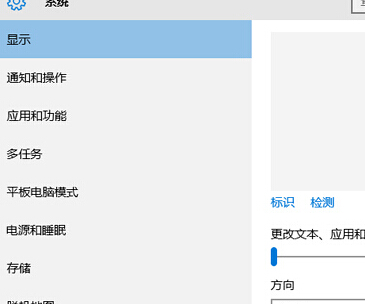
3.进入到高级显示设置窗口之后,我们就可以在打开的窗口中看到如下图中所示的窗口了,下方位置就有一个分辨率的选项,我们在这里设置自己想要的分辨率,然后点击应用就可以了。
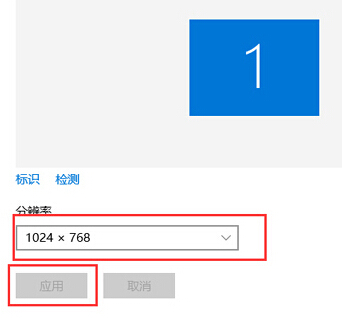
对于win10系统分辨率的问题就介绍完了,如果用户在遇到这样的问题可以按照上述的方法进行设置即可,其实设置的方法也非常的简单,希望可以帮到大家。
如何设置win10系统屏幕分辨率?








